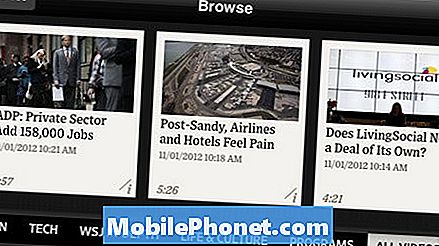Indhold
- Samsung Galaxy S6 Kamera Tips og tricks
- Galaxy S6 Camera Grundlæggende og funktioner
- Samsung Galaxy S6 kameraindstillinger
- Galaxy S6 kameratilstande
Denne guide viser dig, hvordan du bruger Samsung Galaxy S6-kameraet til at tage bedre billeder. Du lærer Galaxy S6 kameraindstillinger og tilstande samt hvordan du bruger de mange muligheder. Vi viser dig også vores foretrukne tip til Galaxy S6-kameraer.
Disse Samsung Galaxy S6 og Galaxy S6 Edge-kameratip og vejledningen fungerer for alle bærere og for begge modeller. Samsung inkluderer den samme kameraapp på både Galaxy S6 og Galaxy S6 Edge, så du behøver ikke bekymre dig om manglende funktioner.
Mange gange er det så simpelt at tage et bedre udseende foto med din Galaxy S6 eller Galaxy S6 Edge som to eller tre vandhaner, så længe du ved, hvor du skal røre.

Lær, hvordan du bruger Galaxy S6-kameraet til at tage bedre billeder.
Vi gennemgår Galaxy S6-kameraindstillingerne og viser dig, hvor du kan finde de nye kameratilstande og nogle af dine favoritter, der ikke er inkluderet som standard.
Samsung inkluderer et imponerende 16MP-kamera på Galaxy S6 og Galaxy S6 Edge, der er let at starte med et dobbeltklik på startknappen for hurtig adgang til fotos. Der er et 5MP frontkamera til selfies og videochat.
Samsung Galaxy S6 Kamera Tips og tricks
Hvis du vil mestre Galaxy S6-kameraet, gennemgår videoen nedenfor vores yndlingsfunktioner, og hvordan man bruger mange af Galaxy S6-kameratilstande.
- Hurtigt kamera - Dobbeltklik på startknappen hvor som helst for at starte kameraet hurtigt, så du kan tage et billede.
- Stemmekontrol -Når Voice Control er slået til i indstillingerne, kan du sige "Cheese", "Capture", "Smile" eller "Shoot" for at tage et billede og "Record video" for at optage en video.
- Volumen lukker - Brug lydstyrkeknappen til at tage et billede, optage en video eller zoome afhængigt af dit valg i indstillingerne.
- Sporing af autofokus - Galaxy S6-kameraet indeholder en Tracking Auto Focus-mulighed, der kan holde et objekt i fokus, når det bevæger sig over skærmen. Du skal aktivere dette i Indstillinger.
- Videostabilisering -Brug denne indstilling i indstillinger for at forhindre rystende video. Du kan ikke bruge den med Sporing af autofokus aktiveret.
- Hurtigskifttilstande - Stryg ind fra venstre kant for hurtig adgang til tilstande, så du kan skifte, mens du optager.
- Burst-billeder - Tryk på udløserknappen eller lydstyrkeknappen, hvis du har denne opsætning, for at tage burst-fotos meget hurtigt.
- HDR Live View - Tryk på indstillingen HDR til venstre på skærmen for at se, hvordan HDR-fotos vil se ud, før du tager billedet og automatisk tænde, når du har brug for det, selvom du ikke ved, at du gør det.
- Fotos til tekst - Download den optiske læser fra Samsung Store. Tryk på dette i appafsnittet på din telefon.Ret kameraet mod tekst, og det vil gøre billedet til ægte tekst, du kan kopiere og indsætte i et andet dokument eller chatvindue.
Fortsæt læsning for at lære om yderligere Galaxy S6-kamerafunktioner, indstillinger og tilstande.
Galaxy S6 Camera Grundlæggende og funktioner
Samsung slankede valgene og indstillingerne, men der er stadig mange steder at trykke på og muligheder for at ændre på Galaxy S6-kameraskærmen. Billedet nedenfor og listen under det skitserer, hvad hver af disse Galaxy S6-kameraknapper gør.

Lær de grundlæggende Galaxy S6-kamerafunktioner.
- Skjul eller afslør indstillinger
- Brug et live filter på dit foto
- Slå Live HDR, HDR Auto og HDR fra
- Indstil en timer til 2, 5 eller 10 sekunder
- Slå Flash til, fra eller Auto
- Fuld Galaxy S6 kameraindstillinger
- Aktuel tilstand
- Se Galleri med nylige fotos
- Tag en video
- Tag et foto - hold i Burst-tilstand
- Skift mellem front- og bagkamera
- Skift Galaxy S6 kameratilstande
Når du bruger det forreste kamera, skifter indstillingen Flash til Beauty Face. Dette giver brugeren mulighed for at kontrollere kameraindstillinger for at tage en mere flatterende selfie.
Samsung Galaxy S6 kameraindstillinger
Samsung inkluderer nogle Galaxy S6 kameraindstillinger, som brugerne kan ændre for at tilpasse oplevelsen. Der er indstillinger for de fremadvendte og bagudvendte kameraer, der ændres afhængigt af hvilket kamera der er aktivt.

Lær, hvilke Galaxy S6 kameraindstillinger der skal ændres.
- Billedstørrelse - Lad dette være kl 16M 16: 9, medmindre du har en anden præference eller behov.
- Videostørrelse - FHD er en god kvalitet for de fleste brugere, men hvis du vil have mere, skal du vælge 4K eller UHD
- Sporing af AF - Lås fokus på et motiv, og det forbliver i fokus, når det bevæger sig hen over kameraet.
- Videostabilisering - Undgå rystelser ved håndholdt video.
- Gitterlinjer - Vis gitterlinjer på skærmen, så du kan indstille dit skud.
- Placeringskoder - Gem placeringsoplysninger med dine fotos.
- Gennemgå billeder - Se dine fotos lige efter du har taget dem.
- Hurtig start - Tænd eller sluk for dobbeltklik på startknappen for at starte funktionen.
- Stemmekontrol - Sig ost, smil eller optag for at tage et billede eller en video.
- Lydstyrketaster Funktion - Vælg at tage et billede eller zoome med lydstyrkeknapperne.
- Lukkerlyd - Sluk for Galaxy S6-kameraets lukkerlyd.
På det frontvendte kamera kan du også ændre en mindre delmængde af muligheder, der ændrer, hvordan det frontvendte kamera fungerer.

Skift Galaxy S6-kameraindstillinger, der vender fremad.
- Billedstørrelse - Lad dette være på 5.0M 4: 3, medmindre du har en særlig præference eller et behov.
- Videostørrelse - FHD er en god kvalitet for de fleste brugere.
- Gestus kontrol - Når dette er tændt, kan du holde håndfladen op og starte en to-sekunders timer.
- Gem som vendt vandret - Gem en vendt version af dit foto.
Du behøver muligvis ikke ændre Galaxy S6-kameraindstillingerne meget ofte, men at vide, hvor mulighederne er, kan hjælpe dig med at tage bedre fotos.
Galaxy S6 kameratilstande
Samsung skar ned på Galaxy S6-kameratilstande, men der er stadig mange muligheder. Auto-tilstanden gør et fantastisk stykke arbejde, men hvis du vil have mere kontrol, tilbyder Pro-tilstanden dette. Du lærer også, hvordan du bruger video i slowmotion eller slowmotion.

Her er hvad forskellige Galaxy S6-kameratilstande kan gøre.
- Selektivt fokus - Tryk på Mode og derefter på Selective Focus. Tag nu et billede, hvor du er inden for 20 tommer fra motivet, og kameraet tager flere billeder og giver dig derefter mulighed for at vælge fokus for at sløre dele for dramatisk effekt.
- Virtuelt skud - Virtual Shot giver dig mulighed for at gå rundt i et objekt for at skabe en cool virtuel gåtur rundt. Det er praktisk til at vise en ny bil, imponerende statue eller en fantastisk kjole. Find dette i tilstande.
- Pro-tilstand -Pro-tilstand på Galaxy S6 og S6 Edge giver dig mulighed for at kontrollere måling, ISO, hvidbalance, fokus og gemme brugerdefinerede indstillinger.
- Slow motion - Tryk på Mode, slowmotion og optag derefter en video. I galleriet kan du bruge skyderne til at ændre sektionen med langsom bevægelse og den samlede kliplængde.
- Hurtig bevægelse -Tryk på Mode, hurtig bevægelse og optag derefter en video. I galleriet kan du bruge skyderne til at ændre sektionen med hurtig bevægelse og den samlede kliplængde. Dette fungerer bedst, når du filmer action med normal hastighed, der ser fantastisk ud ved hurtigere hastigheder.
- Føj temaer til dine fotos - Tryk på Effekt-knappen for at anvende livefiltre på dine fotos, så du kan se det bedste udseende, før du klikker på lukkeren.
- Bred selfie - Når du skifter til frontkameraet, skal du trykke på tilstanden og vælge Wide Selfie. Vip Galaxy S6 side om side for at inkludere flere mennesker på billedet.
- Tag en selfie med sensoren - I den primære Selfie-tilstand kan du smile og derefter sætte fingeren på pulssensoren for at tage et foto.
- Skønhedstilstand - Tryk på Skønhed øverst på kameraindstillingerne, når du bruger det fremadvendte kamera. Dette blødgør blænding og eventuelle rynker.
Når du er i kameraet, skal du trykke på Tilstande og derefter på Download for at downloade mange andre Galaxy S6-kameratilstande, som du måske er vant til på Galaxy S5 eller Galaxy S4.